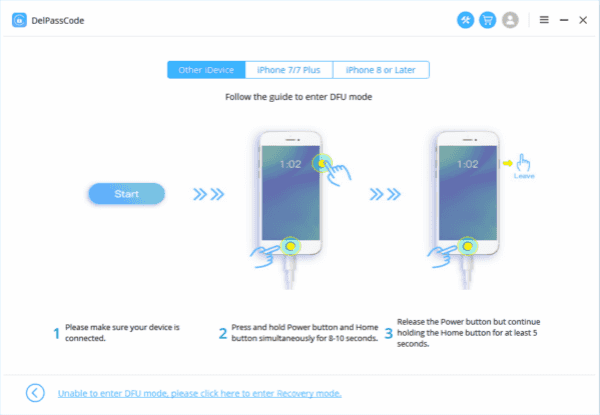Samenvatting
Dit artikel biedt een diepgaande kijk op de stappen die nodig zijn om een vergeten iPhone-toegangscode te herstellen. Het belicht het belang van toegangscodes, mogelijke problemen bij vergetelheid en gedetailleerde stappen om opnieuw toegang te verkrijgen tot het apparaat. Het behandelt zowel eenvoudige technieken voor het herstellen van toegangscodes als meer geavanceerde methoden, zodat alle iPhone-gebruikers een oplossing kunnen vinden die bij hen past.
In dit digitale tijdperk zijn privacy en gegevensbeveiliging van het grootste belang. De iPhone, een van ’s werelds meest populaire smartphones, maakt gebruik van toegangscodes als een fundamentele beveiligingsfunctie, waardoor alleen geautoriseerde gebruikers toegang hebben tot het apparaat. Een toegangscode, bestaande uit een numerieke of alfanumerieke reeks, beschermt gevoelige informatie zoals e-mails, berichten, foto’s en persoonlijke gegevens die op het apparaat zijn opgeslagen. In een wereld waarin we voortdurend talloze wachtwoorden en codes moeten onthouden, is het echter niet ongewoon om een iPhone-toegangscode te vergeten. Dit artikel fungeert als een uitgebreide handleiding om gebruikers die hun iPhone-toegangscode zijn vergeten te helpen weer toegang te krijgen tot hun apparaat.
Oplossing 1: Gebruik van iTunes om uw iPhone te herstellen
Als uw iPhone toegangscode vergeten is en deze eerder met iTunes is gesynchroniseerd, kunt u het apparaat herstellen om de toegangscode te verwijderen.
Stap 1: Sluit uw iPhone aan op de computer waarmee u normaal gesproken synchroniseert en open iTunes.
Stap 2: Wanneer uw iPhone is aangesloten, klik op het apparaatpictogram in de iTunes-interface.
Stap 3: Klik op het tabblad ‘Samenvatting’ en selecteer “iPhone herstellen”.
Stap 4: Bevestig de actie door op “Herstellen” te klikken in de pop-up. iTunes zal de benodigde software voor uw apparaat downloaden.
Stap 5: Zodra het proces is voltooid, kunt u uw iPhone instellen als nieuw of deze herstellen vanaf uw meest recente back-up.
Houd er rekening mee dat deze methode alles op uw iPhone wist, inclusief de toegangscode iPhone vergeten.
Oplossing 2: Gebruik van de herstelmodus
Als uw iPhone code vergeten is en deze niet eerder met iTunes is gesynchroniseerd, kunt u de herstelmodus gebruiken om uw apparaat te herstellen.
Stap 1: Sluit uw iPhone aan op uw computer en open iTunes.
Stap 2: Forceer uw iPhone opnieuw op te starten om de herstelmodus te activeren. De methode om dit te doen varieert afhankelijk van uw iPhone-model.
Stap 3: Er zou een pop-up in iTunes moeten verschijnen waarin wordt gemeld dat er een probleem is met de iPhone en dat deze moet worden bijgewerkt of hersteld.
Stap 4: Klik op “Herstellen.” iTunes zal de benodigde software voor uw apparaat downloaden.
Stap 5: Na voltooiing van het proces kunt u uw iPhone instellen als nieuw of herstellen vanaf een back-up.
Merk op dat deze methode ook alle gegevens op uw iPhone wist, inclusief de wachtwoord vergeten iPhone.
Oplossing 3: Gebruik van iCloud – Zoek mijn iPhone
Indien ‘Zoek mijn iPhone’ is ingeschakeld op uw apparaat, kunt u iCloud gebruiken om uw apparaat te wissen.
Stap 1: Ga vanaf een ander apparaat of computer naar icloud.com/find.
Stap 2: Log in met uw Apple ID.
Stap 3: Klik bovenaan het scherm op “Alle apparaten” en selecteer het apparaat dat u wilt wissen.
Stap 4: Klik op “iPhone wissen” om zowel uw apparaat als de bijbehorende toegangscode te wissen.
Stap 5: Nu kunt u uw iPhone instellen als nieuw of herstellen vanaf een back-up.
Deze methode vereist dat uw iPhone verbinding heeft met internet en is handig als uw toegangscode iPhone vergeten is zonder dat u een computer bij de hand heeft.
Oplossing 4: Gebruik van ZOOZOZ iPhone Unlocker
ZOOZOZ iPhone Unlocker is een externe tool die u kunt gebruiken om uw iPhone te ontgrendelen zonder toegangscode iPhone vergeten. Het is ontworpen met gebruiksvriendelijkheid en veiligheid in gedachten, waardoor uw iPhone tijdens het ontgrendelingsproces niet beschadigd raakt.
Stap 1: Download en installeer ZOOZOZ iPhone Unlocker op uw computer.
Stap 2: Start de software en selecteer ‘Ontgrendelen van schermtoegangscode’.
Stap 3: Verbind uw iPhone met uw computer via een USB-kabel. De software zou automatisch uw apparaat moeten detecteren.
Stap 4: Klik op “Start” om het ontgrendelingsproces voort te zetten. De software zal u begeleiden bij het downloaden en verifiëren van het firmwarepakket voor uw iPhone.
Stap 5: Zodra de firmware is gedownload en geverifieerd, klikt u op ‘Nu ontgrendelen’. De software begint met het ontgrendelen van uw iPhone.
Stap 6: Binnen enkele minuten zou uw iPhone-toegangscode vergeten moeten zijn verwijderd, waarna u een nieuwe kunt instellen.
Houd er rekening mee dat het gebruik van ZOOZOZ iPhone Unlocker alle gegevens op uw apparaat zal wissen. Zorg ervoor dat u een recente back-up heeft die u na het ontgrendelingsproces kunt herstellen.
Conclusie
Het vergeten van uw iPhone-toegangscode kan een frustrerende ervaring zijn, maar er zijn verschillende methoden om weer toegang te krijgen tot uw apparaat. U kunt iTunes, de herstelmodus, iCloud of externe tools zoals ZOOZOZ iPhone Unlocker gebruiken. Vergeet niet regelmatig een back-up van uw gegevens te maken, zodat u deze kunt herstellen nadat het apparaat is gewist. Als al deze methoden mislukken, is contact opnemen met Apple Support de beste optie. Zij beschikken over de tools en kennis om u in verschillende situaties bij te staan. Om dit probleem in de toekomst te voorkomen, kunt u overwegen een wachtwoordmanager te gebruiken om uw wachtwoorden veilig op te slaan of gebruik te maken van de biometrische functies zoals Touch ID of Face ID die iPhones bieden. Deze uitgebreide gids biedt de nodige oplossingen om weer toegang te krijgen tot uw iPhone wanneer u uw toegangscode iPhone vergeten bent. Onthoud dat het hebben van een recente back-up van uw gegevens cruciaal is en het kiezen van een toegangscode die u gemakkelijk kunt onthouden, maar die voor anderen moeilijk te raden is, helpt bij het voorkomen van dergelijke situaties.